
3D Box Shot Pro V4.2有什么新功能?
3D Box Shot Pro V4.2是该程序的次要版本更新,具有一些重要的新功能。新功能包括:
不吸收
V4.2的3D文本现在原生支持3D文本渲染。我们采用了一种独特的3D文本方法。我们不是通过挤出标准字体动态生成3D文本,而是包含五个带有详细字体模型的完整字体字符集。这意味着字体具有正面,斜角边,边和背面,您可以应用材质值和环境映射。这使您可以轻松创建令人惊叹的3D文本:

多种模型支持
您最多可以在3D Box Shot Pro的场景中加载256个模型。这些都可以独立操作和定位。模型可以纹理化,并应用独立的环境和凹凸贴图。256个模型可以是混合内部模型(程序随附的模型),外部3d文件或加载到程序中的图像,因此可以在3D中进行操作。这在功能上使得组合内部和外部模型以创建无限多样化的不同场景成为一个简单的过程。
模型支持
3D Box Shot Pro V4.2现在支持36种不同类型的模型:

这意味着您不再局限于加载外部.3ds或.md2模型。您现在可以将上面列出的任何格式的模型加载到3D Box Shot Pro V4.2中
PSD纹理
您现在可以在程序中将PSD文件作为纹理加载。因此,如果您有PSD封面的存档,您可以轻松地将这些内容加载到3D Box Shot Pro中,以创建一些令人惊叹的渲染3D图像。您可以在PhotoShop中对封面设计进行快速编辑,无需从Photoshop导出.png的.jpg以与3D Box Shot Pro一起使用,从而节省时间。PSD支持使您能够使用3D Box Shot Pro优化工作流程并快速获得所需的结果。PSD可以作为模型的基础纹理,环境或深度图加载,或加载并映射到四边形,并使用加载外部文件在3D中进行操作。
模型之间的碰撞检测
由于场景中的256个模型难以管理,3D Box Shot Pro V4还具有模型之间的碰撞检测功能。当碰撞检测处于活动状态时(可以使用位置选项卡上的复选框关闭该功能)模型不能与其他边界框重叠(当您单击它时,可以在程序中看到模型边界框)。激活碰撞检测后,您可以使用3D Box Shot Pro堆叠模型。
堆叠在3D Box Shot Pro V4中。
堆叠是3D Box Shot Pro V4的一项重大新功能。由于该程序现在每个场景最多支持256个模型,我们认为有必要允许堆叠模型以生成复杂的场景。
合并已保存的场景
现在可以使用预设菜单上的“仅加载模型”功能合并保存场景。
复制和粘贴模型
您现在可以在3D Box Shot Pro V4中复制和粘贴模型。通过左键单击选择模型后,只需右键单击场景中的任何模型,然后选择“复制”。再次右键单击并选择粘贴,模型的副本将粘贴到场景中。这使您可以快速轻松地创建具有多个模型的复杂场景。
全新改进渲染引擎
3D Box Shot Pro V4中的渲染引擎已针对速度进行了广泛优化。您现在可以在几秒钟内导出非常高的重新成像图像(高达67百万像素)。几乎立即呈现较小的图像。
新的优化模型加载系统
模型加载系统也得到了大量优化。它现在可以更快地加载所有模型。在加载具有高多边形数的外部.3ds文件时,这种改进特别明显。
对3D Box Shot Pro V4.2 GUI
的更改V4.2中对GUI的唯一更改是在模型选项卡上添加了“加载文本”按钮:
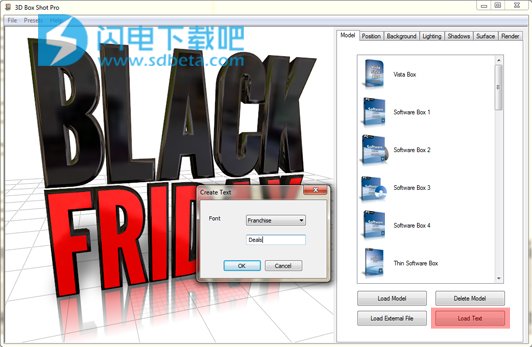
模型边界框
当您在3D Box Shot Pro中单击场景中的模型时,它将以矩形边界框突出显示。使用边界框突出显示模型后,您可以独立于场景中的其他模型操作此模型。单击单个模型面仍将激活“单击选择器”系统,允许您将纹理加载到特定模型面上。在下图中,您可以看到已选择iPhone型号:
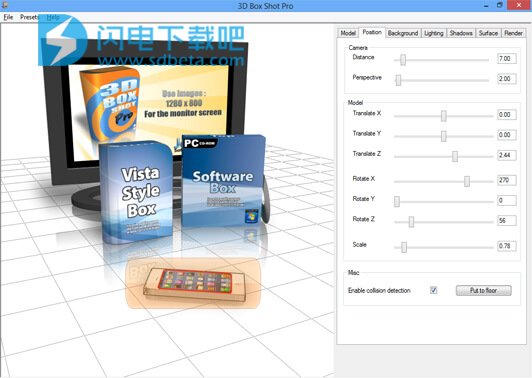
添加模型
您可以使用模型选项卡上的“加载模型”和“加载外部文件”按钮,轻松地将其他模型添加到场景中。通过左键单击滚动列表中的一个模型,使其以蓝色突出显示,然后单击“加载模型”按钮。
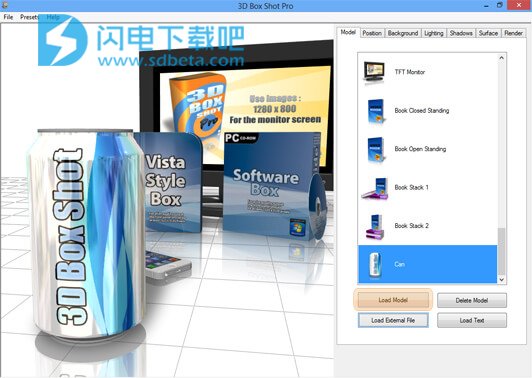 您可以通过选择平移滑块然后使用光标键调整滑块,对模型的位置进行微调。与拖动滑块本身相比,这允许更精确的控制。
您可以通过选择平移滑块然后使用光标键调整滑块,对模型的位置进行微调。与拖动滑块本身相比,这允许更精确的控制。
重要信息:您可以使用鼠标左键和右键来旋转和平移场景中的摄像机视图。当您在场景中定位模型时,这非常有用,因为从不同角度观察场景可以更准确地测量3D场景中模型的位置。
删除模型
单击场景中的模型,使其以矩形边界框突出显示。然后单击“删除模型按钮”。该模型将从场景中删除:
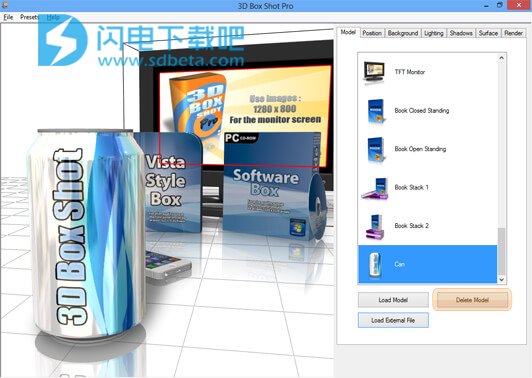
如您所见,选择了电视模型(通过边界框突出显示),选择“删除模型”会将其从场景中删除:
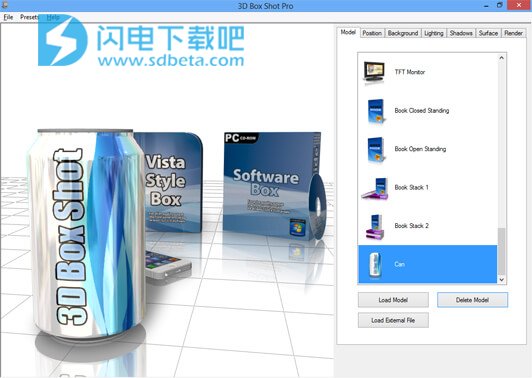
移动模型
单击场景中的模型以选择它。当前选定的模型将在其周围绘制一个矩形边界框。您可以使用滑块控件在“位置”选项卡上平移(平移和缩放)模型。您可以在X,Y和Z轴上平移模型。如果摄像机面向场景的前方,则左右拖动“平移X”滑块将左右移动所选模型。拖动“平移Y”滑块将上下移动模型。拖动“平移Z”滑块将向前和向后移动模型(放大和缩小)。
旋转模型
所选模型也可以独立于场景中的其他模型旋转。使用矩形边界框突出显示所选模型后,拖动“位置”选项卡上的“旋转X,Y和Z”滑块以在X,Y和Z轴上旋转模型。
重要说明:在模型选项卡上使用滑块控件时,可以看到它被选中,因为在滑块周围绘制了虚线。在技术术语中,这意味着该滑块具有“焦点”。当滑块在Windows中具有“焦点”时,您可以使用光标键移动滑块。这使您可以在使用X,Y和Z平移控件时更精确地控制滑块。此外,当您单击滑块时,滑块将跳转到您单击的位置。因此,如果要应用小调整,则应尝试单击滑块栏本身。
缩放模型
如果在场景中使用多个模型,则缩放很重要。“位置”选项卡上的缩放功能允许您根据需要使单个模型变大或变小。例如,在创建下面的场景时,外部耳机模型需要缩小到与精装书相同的尺寸。

什么是3D Box Shot Pro?
3D Box Shot Pro是一款封面设计应用程序,可将平面2D图像转换为令人惊叹的3D虚拟封面,以便在网页,印刷品或应用程序图标中使用。它具有多种模型和一些令人惊叹的像素着色器效果。3D Box Shot Pro V4每个场景最多支持256个模型。这些可以是内部模型,外部模型或作为外部模型加载的图像的混合。
谁使用3D Box Shot Pro?
3D Box Shot Pro适用于各种环境中的各种个人和专业人士。其中包括使用3D Box Shot Pro的独立软件供应商为其产品创建高质量的“盒子照片”和图标,以及使用3D Box Shot Pro创建用于促销活动的打印质量图像的跨国公司。该程序越来越多地被平面设计师使用,他们使用该程序作为一种简单易用的方式将3D图像添加到他们的设计中,而不必面对像Cinema 4D,3D Studio Max或Blender这样的专用3D程序的近乎垂直的学习曲线。
3D Box Shot Pro被eBay电力销售商用来制作令人惊叹的图形,帮助他们超越竞争对手。它也被许多在线电子商务企业用于为他们在线销售的产品创建虚拟包装。3D Box Shot Pro也被零售商用于创建引人注目的销售点(POS)营销材料。
由于3D Box Shot Pro能够导出透明的.PNG文件,因此它经常用于为数字标牌提供图形。
请注意,当前版本的3D Box Shot Pro不包含任何图像设计工具。假设您已经拥有必要的软件和技能来创建自己的2D封面图像。然后可以将这些内容加载到3D Box Shot Pro中,并转换为令人惊叹的打印质量图像或锐利的低分辨率图像,以便在网络上或作为图标使用。
但是,完整版3D Box Shot Pro确实包含一系列设计模板,您可以将它们与Adobe照相馆或流行的在线图像编辑工具http://www.pixlr.com/editor一起使用。我们网站上的3D Box Shot Pro客户可以使用设计教程视频。
3D Box Shot Pro有什么特别之处?
3D Box Shot Pro具有几个非常强大的功能,值得一些细节:
1.硬件加速OpenGL图形和像素着色器
3D Box Shot Pro利用PC中GPU(图形处理单元)的强大功能,产生出色的效果。硬件加速像素着色器可产生惊人的实时反射,阴影,深度映射和环境映射效果。
2. 3DS模型加载
3D Box Shot Pro可以加载在流行的3D建模包3D Studio Max中制作的3D模型,只要它们以.3DS格式导出即可。我们使用3D Box Shot Pro提供的3D模型具有极高的质量,并且显示出令人眼花缭乱的细节。
请注意3D Box Shot EULA特别禁止重新分发程序附带的3D模型。这并不意味着您无法分发在3D Box Shot Pro中创建的图像。这意味着您无法重新分发与程序捆绑在一起的3D模型。在线有数十万个免费的.3ds型号。其中许多都与3D Box Shot Pro直接兼容。一个非常好的起点是http://archive3d.net/,有超过35,000 .3ds模型免费下载。
从版本4.2开始,3D Box Shot Pro还可以加载以下任何格式的模型:

3.硬件加速抗锯齿
3D Box Shot Pro使用基于自定义着色器的抗锯齿算法导出极高质量的图像。3D Box Shot Pro中的渲染着色器采样64像素,在最终图像中生成1个像素。生成的图像通常优于图形卡上可用的最高质量设置。
4. Clicker Picker界面
3D Box Shot Pro中的Clicker Picker界面可以轻松选择要在虚拟包装上加载的图像。只需单击要加载图像的模型的面。执行此操作时,它将以红色突出显示:
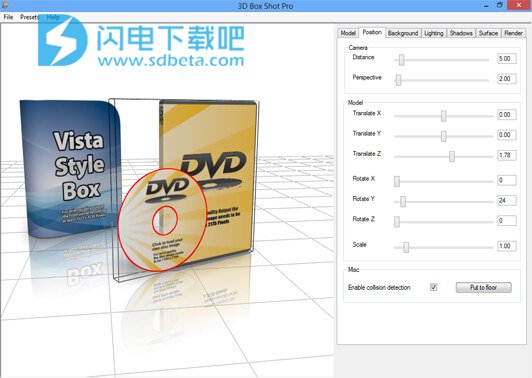
然后,您可以选择曲面选项卡,并使用基础纹理“加载”按钮将图像加载到选定的面上。请注意,如果纹理已经加载到模型的面上,则需要选择“卸载”按钮以首先删除现有纹理。
从版本4.2开始,3D Box Shot Pro也支持.PSD纹理
.PSD文件现在可以作为模型面的基础纹理,环境贴图或深度纹理加载。此功能允许您提高工作折叠速度,因为您可以使用Photoshop设计电子书或DVD模型的封面,然后将其直接加载到3D Box Shot Pro中的模型上,而无需先将其另存为,png或jpeg。
5.打印质量图像输出分辨率
3D Box Shot Pro可以在几乎所有计算机上输出极高分辨率的打印质量输出,包括低规格笔记本电脑和网络书籍。这使3D Box Shot Pro成为图形设计师的理想选择,这些设计师需要在打印或网页设计中包含3D虚拟包装。
6.多模型支持
3D Box Shot Pro V4每个场景最多支持256个模型。这些可以是程序支持的任何类型的模型,内部和外部或作为外部模型加载的图像。
3D Box Shot Pro GUI(图形用户界面)
3D Box Shot Pro使用简单的选项卡式界面。我们设计了3D Box Shot Pro,使用起来简单直观。但是,本手册的以下部分将详细介绍3D Box Shot Pro中控制系统的每个元素。
3D Box Shot View端口
3D Box Shot Pro视口提供场景的实时预览。视口中显示的质量取决于计算机上图形卡的显示功能。但是,3D Box Shot Pro的图像导出功能不依赖于硬件,因此所有能够运行程序的机器都能够导出出色的高质量图像。如果您运行的是3D Box Shot Pro的软件版本,那么与程序的硬件加速版本相比,查看端口中显示的图像质量将会很低。但是,软件版本的渲染输出的质量与硬件版本相同。
与视口交互
按住鼠标左键并在视口窗口上移动鼠标,以便在X和Y轴上旋转场景
按住鼠标右键并移动鼠标以平移场景
“模型”选项卡
“模型”选项卡是您可以将多个3D模型加载到3D Box Shot Pro中的位置。该程序附带了许多预设型号的DVD盒和各种各样的软件盒,包括常用的Vista / Windows 7风格盒。对于电子书封面设计师,3D Box Shot Pro包括电子书封面以及iPhone模型,电视显示器和饮料罐。其他模型类型将在程序的后续版本中添加。但是,由于程序能够导入外部.3ds模型,因此可以通过在线搜索所需的模型来满足大多数要求。
您可以通过向上和向下滚动来选择任何内部模型。只需单击要加载的模型即可。然后它将以蓝色突出显示。单击“加载模型”按钮以加载模型.3D Box Shot Pro中的模型纹理经过优化,可以快速加载程序并加载,许多默认纹理都会在其上推荐打印尺寸信息。为了充分利用3D Box Shot Pro,请使用至少这些分辨率的纹理。
加载外部文件
3D Box Shot Pro还可以加载外部文件。在此上下文中,外部文件的定义是3D Box Shot支持的36种模型类型的任何3d模型。但是,由于3D Box Shot Pro无法预测您正在加载哪种模型,因此外部模型可能会以不可预测的方式运行。3D Box Shot Pro上的Clicker Picker功能的工作原理是模型已经定义了应用于其表面的材质和纹理。如果加载外部文件,您可能会发现无法纹理模型的各个元素。相反,如果您发现可以纹理外部模型的单个表面,那么可能需要大量的工作和实验来创建正确映射到模型的纹理。话虽如此,3D存档上提供了许多.3ds文件(这是一个超过35,000的在线存档。http://archive3d.net/
透视图中
的图像加载外部文件按钮也可以很好地加载Jpeg,jpg,BMP和PNG文件。将这些加载到3D Box Shot Pro后,它们将用于使用正确的加载图像宽高比来构建3D四边形。简单来说,这意味着您可以使用该程序来操作3D图像。以下是使用“加载外部文件”按钮将图像加载到3D Box Shot Pro时的图像的快速示例:
图像将渲染为自动生成的图像精确比例的3D矩形。因此,您可以像3D Box Shot Pro中的任何其他模型一样控制和操作图像。您甚至可以将环境和凹凸贴图应用于加载的图像!从3D Box Shot Pro V4开始,您最多可以将256个图像或模型加载到程序中。
3D Box Shot Pro中
的预设模型以下预设随附当前版本的3D Box Shot Pro。在发布新版本时,我们将不可避免地将更多模型添加到程序附带的预设列表中。
DVD型号:
软件盒模型
其他型号
3D Box Shot Pro中的3D字体
3D Box Shot Pro 4.2版引入了3D文本。我们在程序中采用了独特的3D文本方法。我们不是采用简单的选项并从系统中任何已安装的字体动态生成3D文本,而是使用.3ds模型,使用.3ds模型,使用斜角边缘,可以应用材料和环境映射,实际创建了5个字体集(使用我们喜欢的字体)独立于文本的不同部分。
文本功能使用起来非常简单。只需单击“模型”选项卡上的加载文本按钮。
您可以从以下5种字体中选择任何一种:
选择字体后,只需在下面的框中键入文字:
单击确定,文本将出现在3D Box Shot V4视口中:
文本显示在它的裸体状态,没有应用任何材料设置或环境映射。3D Box Shot Pro可以像任何其他3D模型一样处理文本。该文本由4个部分组成,每个部分都可以应用独立的材料和环境映射级别。这个制作非常容易创建一些非常独特的3D文本,以便传达您的信息,无论该信息是什